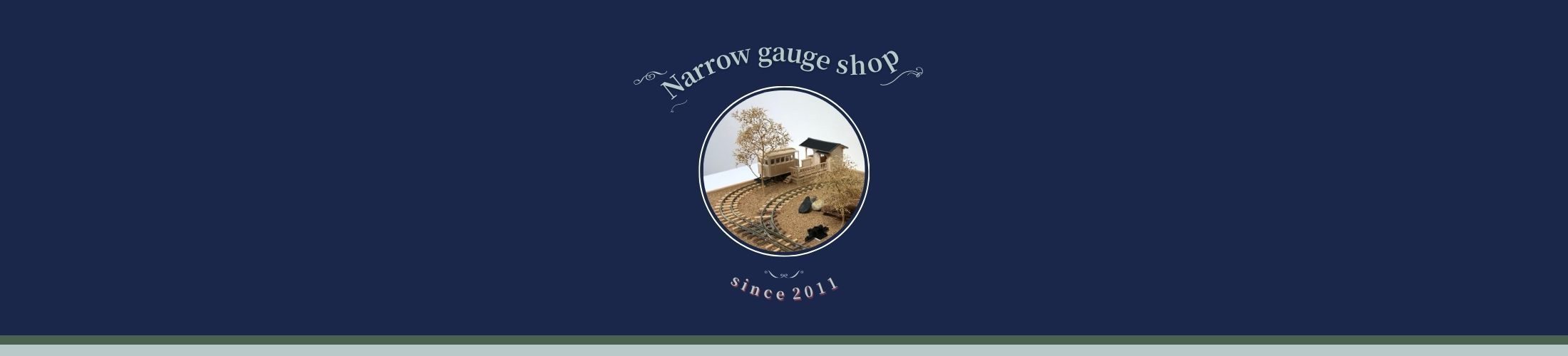リアルなスピード感、臨場感のあるサウンド。鉄道模型をDCCで楽しみたいけど、どのコントローラーを使えばいいのかよくわからない。プログラミングとか操作も難しそう…。今日はそんな方におすすめの、お手軽DCCコントローラーをご紹介します。
MRCの"TECH6 サウンドコントローラー 2.0"は、DCCとアナログどちらの車両も簡単操作で手軽にDCCを始めることができます。まずはスペック紹介と特徴、そして実際の使い方を解説します。
関連記事>>DCC入門!楽しむために知っておきたいメリットとデメリット7選
関連記事>>初心者のためのDCCコントローラーの使い方 ~ (KATO D102)~
・…━… 目次 …━…・‥
MRC 1200 TECH6 サウンドコントローラー 2.0について
 |  |
今回ご紹介するのはMRC社の"TECH6 サウンドコントローラー 2.0"です。MRCは、各種コントローラーから、走行用やサウンド用のデコーダー、スピーカーなども発売しているDCCの先駆け的メーカーです。コントローラーも拡張性が高いベテランモデラーのための上位モデルから、今回ご紹介するDCC初心者でも使いやすい簡易モデルまで幅広く扱っています。
3つのメリット
- 価格が安い!⇒高機能な上位モデルは¥40,000~¥100,000以上する製品も!
- 操作が簡単!⇒できることが限られているので初心者でも簡単!
- DC(アナログ)運転も可能!⇒ひとつでふたつの遊び方ができる!
※対応スケール:HO・N・TT・Z など
4つのデメリット
- 複数の車両を個別に操作できない。
- アドレス(車両管理番号)が「03」に書き換えられてしまう。
- アドレス(車両管理番号)の書き込み、書き換えができない。
- デコーダーのプログラミングが一部に限られる。
セット内容

- コントローラー本体
- AC-DCアダプター
- 説明書(英語表記)
MRC 1200 TECH6 サウンドコントローラー 2.0の使い方

それでは実際にコントローラーの使い方を解説します。扱うボタンも少なく、確認のランプが点灯するのでとてもわかりやすいです。
①基本的な操作方法
 |  |
TECH6 サウンドコントローラー 2.0は、DC(アナログ)運転とDCC(デジタル)運転のどちらにも使えます。ふたつの切り替えは「MODE」ボタンを押すだけです。
- "DUAL"⇒DCC(デジタル)運転 (赤ランプ)
- "STD"⇒DC(アナログ)運転 (黄色ランプ)
 |  |
進行方向の切り替えは1番右上の三角の矢印ボタンで行います。
- "▲"⇒左回り (緑ランプ)
- "▼"⇒右回り (赤ランプ)
②電源の用意
 |  |
 |  |
電源アダプターのジャックは側面右に差し込むだけ。レールから来るフィーダー線はネジ式で簡単に接続できます。これだけで電源の準備はOK。
③車両を走らせる ~DC(アナログ)運転~
 |  |
MODEが"STD"になっていることを確認して、進行方向を決めてスロットルを回します。DC運転の場合は、MODEボタンと進行方向切換ボタン以外は一切使いません。
画像ではROCOの0-6-0 Cタンク(HOe)を使っていますが、ZゲージやNゲージの車両もDC運転で走らせることができます。
④車両を走らせる ~DCC(デジタル)運転~
 |  |
MODEが"DUAL"になっていることを確認します。次に進行方向を決めてスロットルを回します。DCC運転の場合は、その他のボタンを使って色々なことができます。
DCC(DUAL)モードでできること

DCC入門機といっても、ヘッドライトのON-OFFやベル音、ホーンなどしっかりDCCサウンドを楽しむことができます。
※サウンドを楽しむ場合は、サウンドデコーダー搭載車両を用意してください。
操作例 ヘッドライトのON-OFF
 |  |
今回記事に登場したバックマンのポーターは走行用デコーダー搭載車両なのでサウンドはでません。しかしヘッドライトのON-OFFは自由にできます。操作は簡単。「0」のボタンを押します。
サウンドを楽しむ!
 |  |
サウンドデコーダーには"Function(ファンクション)"といって呼び出せる機能の数が決まっています。最近のサウンドデコーダーでは"28Functions"が一般的です。
画像は同じMRCのサウンドデコーダー(MRC-1956)のファンクションの種類です。F0~F28まで記載がありますが、TECH6 サウンドコントローラー 2.0での呼び出し方は以下の通りです。※TECH6 サウンドコントローラー 2.0では呼び出せない(変更できない)項目もあります。
- F0~F9⇒対応した数字のボタンを押す
- F10~F28⇒「SHIFT」を押してから2桁の数字のボタンを押す
F18やF19など音の選択では呼び出すごとに音が変わり確認できます。
4項目のプログラミング
一般的なDCCコントローラーでは、デコーダーの各機能の細かいプログラミングをすることができますが、TECH6 サウンドコントローラー 2.0ではプログラミングできる項目が以下の4つに限られています。
- スタート電圧⇒スロットルが回り始めた時の電圧
- 加速率⇒加速時の遅延度を調整
- 減速率⇒減速時の遅延度を調整
- 最大電圧⇒スロットル最大回転時の電圧
設定できる数値はデコーダーのメーカーによって異なります。MRCの場合は、各項目0~32ですが、Digitraxは「1」と「4」が0~255です。初期値も異なるので、車両やお使いになるデコーダーの説明書を確認してください。
おすすめの遊び方!
卓上サイズのレイアウトで楽しむ!
 |  |
DCCは卓上サイズのレイアウトでももちろん楽しめます。画像は店長がDCCデビューした時のものです。当店のA2サイズ(600x450)のレイアウトベースにDCCサウンド機を載せて、TECH6 サウンドコントローラー 2.0を使いました。

お買い上げいただいたお客様の作品です。あのシンプルなエンドレスのベースがこんなにも素敵な作品になりました。小さなレイアウトに車両1台だけでも充分に楽しめることが伝わってきます。
走行テストやサウンドチェック用にも!

配線も操作も簡単なので、すでにDCCを楽しんでいる方にも走行テストやサウンドチェック用に使い勝手が良い1台だと思います。先ほど紹介したようなエンドレスの簡易レイアウトを作ればデコーダーの耐久テストなどにも便利です。
アドレスの変更や複数車両の個別管理、細かいプログラミングはできませんが、入門機としてもチェック用としてもおすすめです。
この記事で紹介した商品
以下のリンクよりナローゲージショップの商品ページへ移動します。